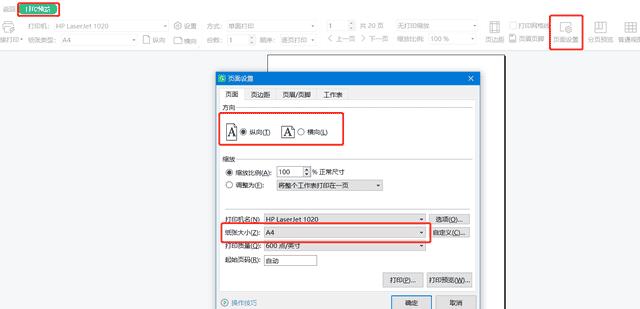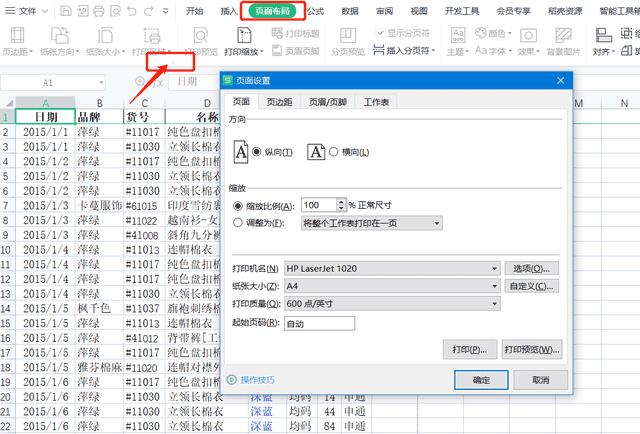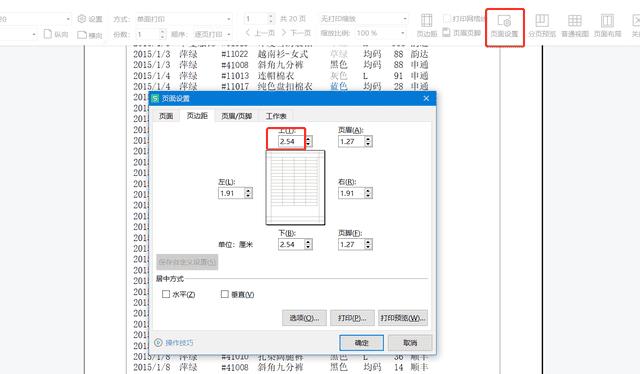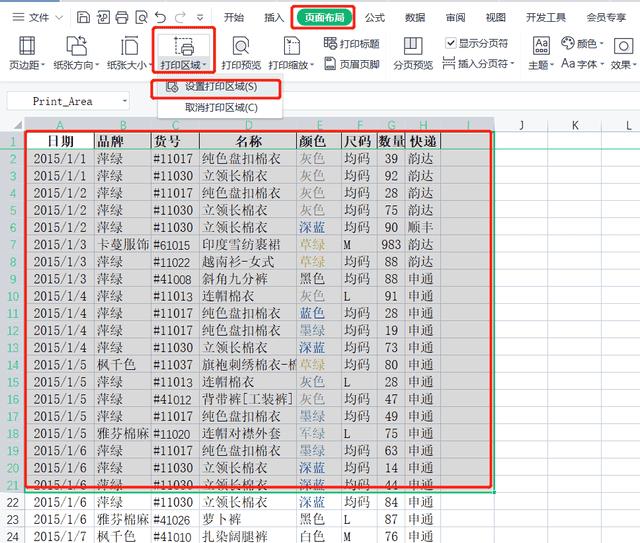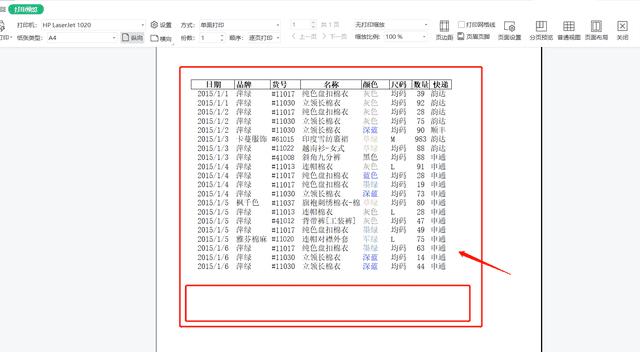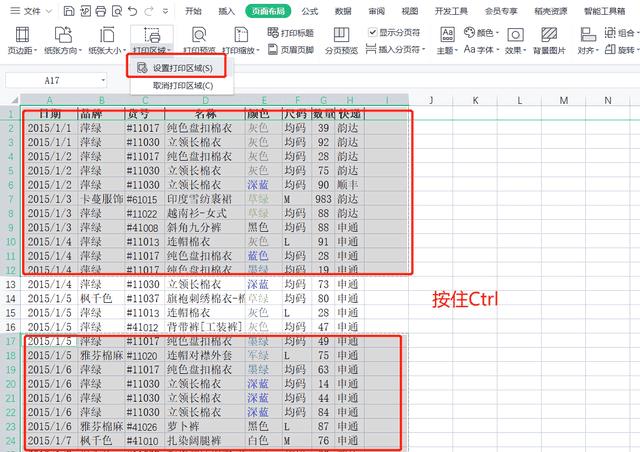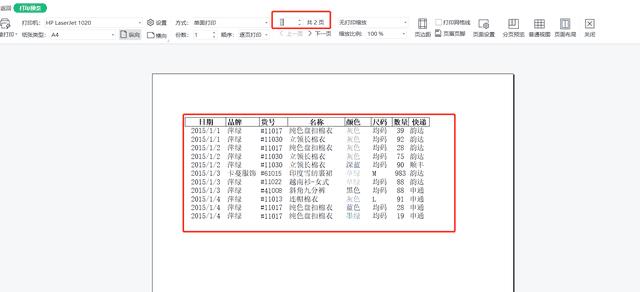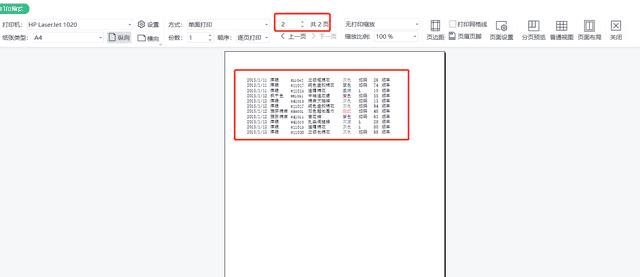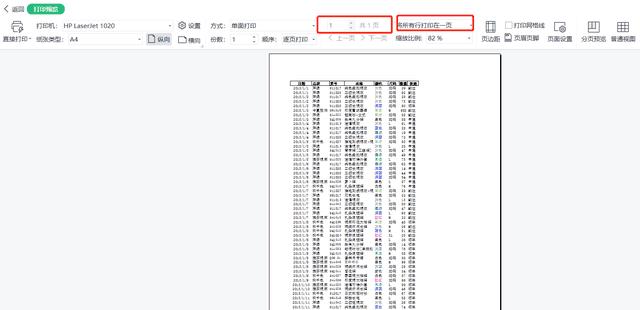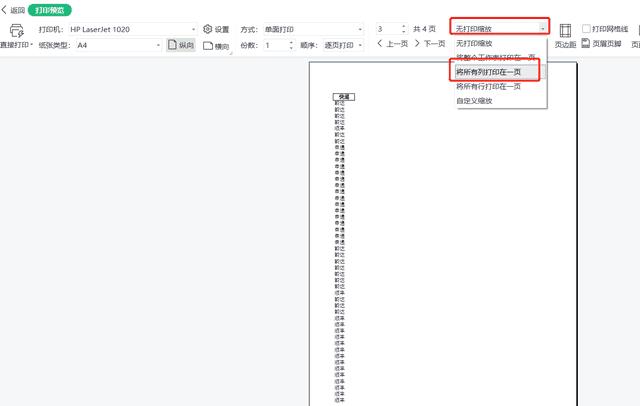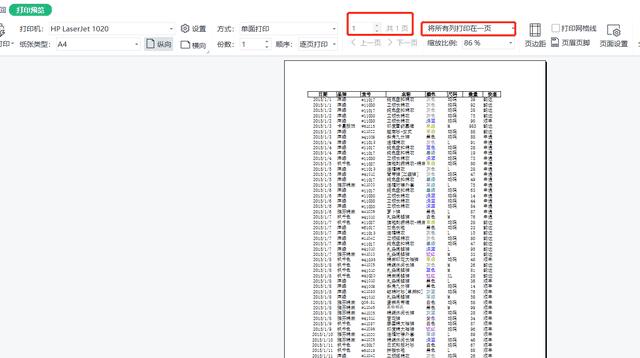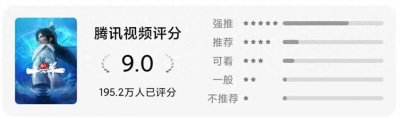wps打印预览中设置打印区域(wps打印预览快捷键)
wps打印预览中设置打印区域(wps打印预览快捷键)
大家好,我是一空,今天给大家分享一下,打印方面的课程,如纸张设置,页边距设置,和如何进行缩放打印,这节课也比较简单,需要多多实践。
1、纸张:页面布局——纸张大小或纸张方向。
系统默认的纸张是A4,我们可以根据自己需求选择其他纸张哦

也可以在打印预览——页面设置对话框进行设置。默认纸张是纵向的,如果需要横向的也可以直接选择即可
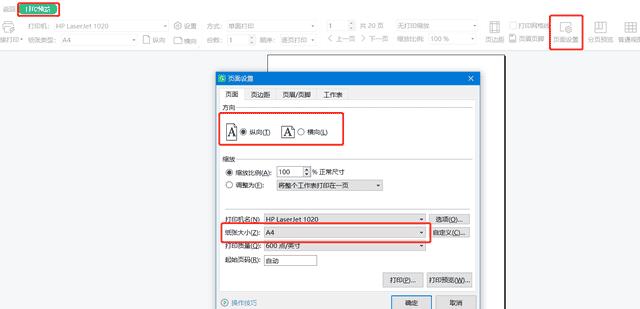
页面布局——打印区域下边三角,点击进去也是页面设置对话框。我们一定要知道怎么样进入这个页面的对话框。如下图
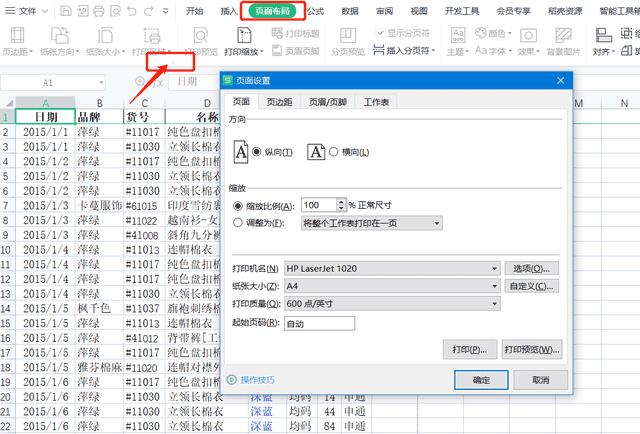
2、页边距:打印预览中,点‘页边距’,拖动调整,这个大概的调整。

页面布局——页边距。可以进行精确地调整。
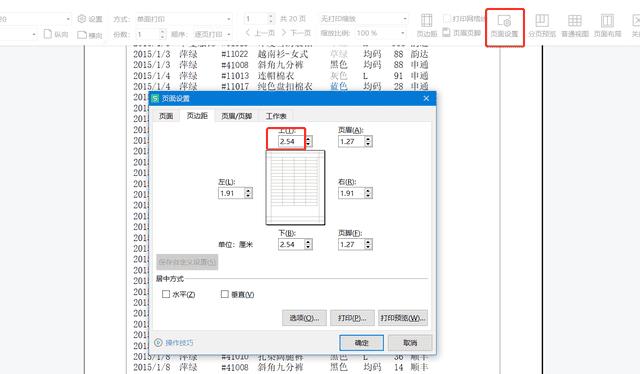
3、打印区域:对需要打印的区域设置为‘打印区域’,则其他区域不打印;
操作:选中数据——页面布局——打印区域——设置打印区域
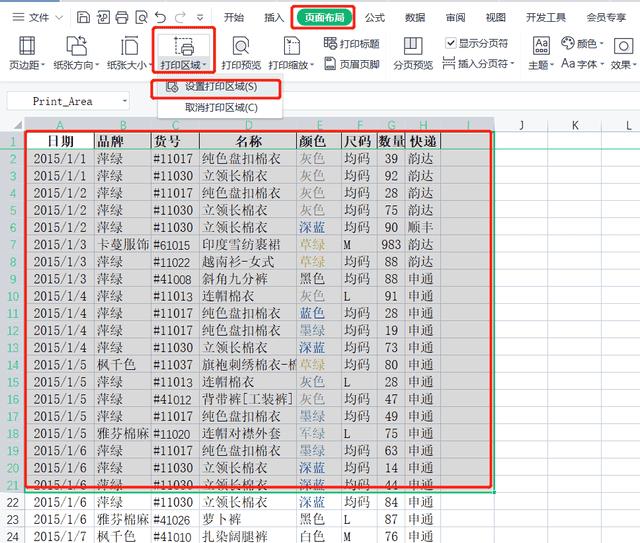
在打印预览里就可以看到我们设置的打印区域了,其他没有选择的数据,都不会打印出来哦。
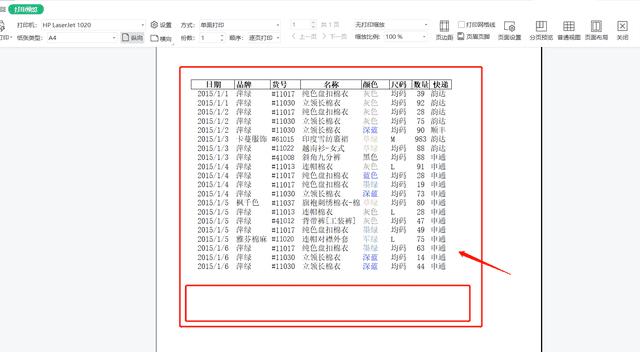
如果选择不连续的打印区域可以使用Ctrl健,设置为打印区域,例如
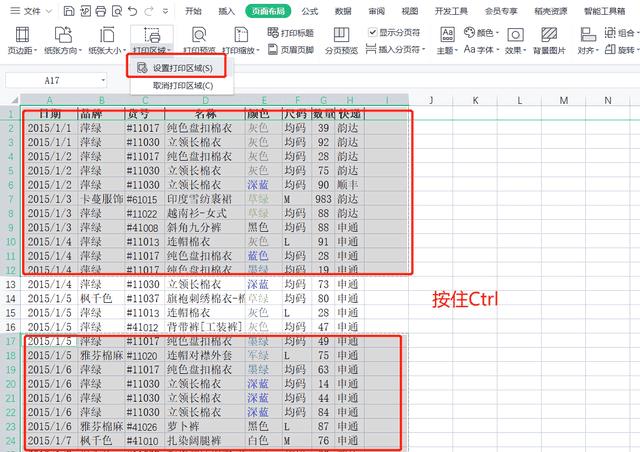
这个时候打印预览就可以看到总共两页了
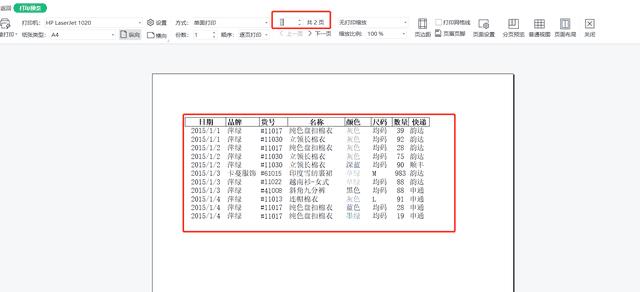
4、缩放打印:有时候遇到打印时超了几行,或者超了几列,可以进行缩放打印。
我们来看这两个例子,超了几行的。
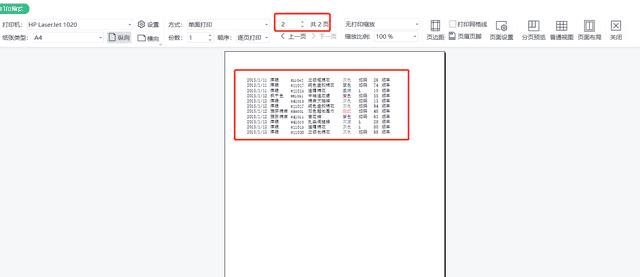
我们点击缩放打印——将所有行打印在一页,如下图
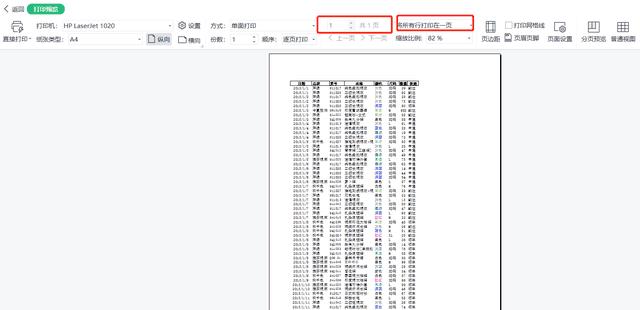
超了几列 的,例如下图
我们点击缩放打印——将所有列 打 印在一 页 ,如下图
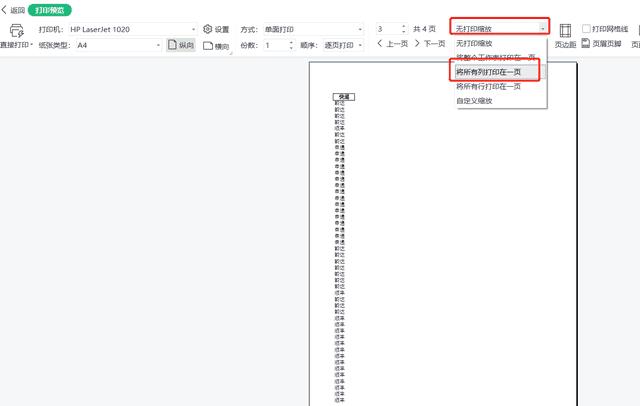
这个时候我们看到的就只有一页了。
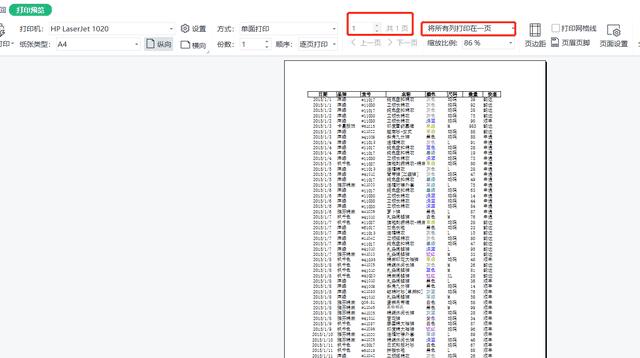
今天的课程就到这里了,剩下的可以多练习一下,很多时候我们都会用到,越是简单的事情,越要好好去做。加油
标签:

131
被骂惨的《交换空间》婚房变“灵堂”,原来我们被骗了这么多年 在前一段时间发表过几篇大家讨论非常火热的《交换空间》失败案例文章,都是辟谣帖,并不是网上盛传的那样设计师...
60
十年前和十年后晒照片的说说有哪些? 十年前和十年后晒照片的说说有哪些? 1.容颜会老去,四季不停。那些散落在笔尖的时光,寂静与欢乐。 2.十年前,你想改变世界。十年后,世界...

140
我的英雄学院4:独特个性新角色登场,欧尔麦特被曝光可爱照片 《我的英雄学院》第四季于2025年10月13日更新。小石怀着激动地心情给各位喜欢这部动漫的小伙伴解析最新剧情。以后,...

89
周杰伦演唱会“失声”找师弟救场,昆凌发文心疼,网友却说卖惨? 多少人的青春,都有一首“周董”的歌陪伴?看一场周杰伦的演唱会,是多少80后对逝去青春的感怀。 如今的周董,...
145
速水重道,这是你第几次来中国了? 点击上方“日本那些事”可以订阅哦! (文/猴子) 速水重道,这个人高(186cm)小脸(8.5头身)的新一代遣唐使又来中国拍摄风光纪录片。 是的,没...

81
一女子全裸吹头时,遭一陌生男子闯入,事后要求洗浴中心赔偿2万 辽宁大连,发生一起令人震惊的事件。一名女子前往洗浴中心,洗完澡后进入女性更衣室,全身赤裸着吹头发。然而...

139
别喝了!这些白酒没1瓶是真的,都是“假酒”,看看你喝过没有 都说买卖不成仁义在,而现如今的白酒市场,假酒新闻频繁被曝光,别说仁义了,有些黑心商贩连“良心”都没有。 如...

125
41岁李彩桦滑雪出意外!惊险跌入2米多雪洞,获几名外国人搭救 现年41岁的李彩桦,是内地观众十分熟悉的一位演员。 她2000年出道,在香港发展了5年,但事业未有起色,2006年进入内地...

146
“捅刀”华为,在中国土地执行美国“禁令”的伟创力,现状如何? 文 | 考拉科技馆 排版 | 考拉科技馆 原创文章,禁止搬运,违者必究! 捅刀 在2019年以前,一家来自美国的全球第二...

80
王宝强冯清已经结婚?经纪人首次作出回应,网友:可怜的是马蓉 近日,有网友爆料,王宝强与新女友冯清已经做了婚前公证,两人已经领证结婚,消息一出,立刻引起网友关注。 针...

104
关胜和林冲到底谁强?参照关羽和张飞,三弟只能排在二哥后面 在《水浒传》中关胜和林冲的武力孰强孰弱,一直是比较有争议的问题。 因为在梁山一百单八将的排名之中,关胜排名...
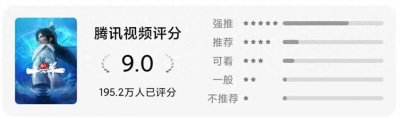
140
2023年评分最高的国产动漫TOP10,你看过几部? TOP10 炼气十万年 9.0分 《炼气十万年》是连载于塔读文学的一部东方玄幻类网络小说,作者是勺子。 10万年前,他是天岚宗开山弟子,他师...

52
吴倩张雨剑离婚后首度合体!带女儿游迪士尼,4岁小公主漂亮灵气 阅读此文前,诚邀您点击一下 “关注” 按钮,方便以后持续为您推送此类文章,同时也便于您进行讨论与分享,您的...

119
国产奶粉排行榜10强都有哪些?2分钟带你回顾 如今国产奶粉品牌的生产标准越来越高,很多有宝宝的家庭都更加倾向于国产奶粉,但是哪些国产奶粉好呢?让我们细数国产奶粉排行榜...

66
带你认识争议满满的吃播界鼻祖——大胃王密子君 在互联网时代,一种全新的娱乐形式——吃播悄然兴起,并在全球范围内产生了深远影响。在中国,提起吃播界的大胃王,人们自然而...
105
大专和大学有什么区别?为什么很多人不愿意读大专? 大专和大学都是高等教育的一种教育形式,都是在高中阶段以上进行的学历教育,两者虽然都是被称为大学生,但是两者之间还是...

200
成毅拆CP翻车后,又陷入整容风波,旧照被扒判若两人 文/栗子(原创文章,禁止抄袭,禁止转载,违者必究) 成毅因为在《琉璃》云歌会上和袁冰妍毫无交流,面对哭泣的袁冰妍无动...

155
书法博士导师欧阳中石先生的楷书,有人说水平很高,你的感觉如何 书法博士导师欧阳中石先生的楷书,有人说水平很高,你的感觉如何? 谈及欧阳中石先生,在中国书法领域,尤其...
115
这个暑期,白百何4部电影称霸大荧幕! 电影《捉妖记》正在热映,口碑票房双丰收,作为票房一大功臣的女主角白百何在这个暑期真的很忙。从这部古装动画到那部都市情缘,从这部...

111
台当局扣押8名大陆渔民及渔船,山东舰穿越台湾海峡 台媒11月9日报道:台所谓“海巡署”8日早在澎湖七美水域再次扣押一艘大陆渔船。 值得注意的是,台所谓“公视”电视台在报道此...